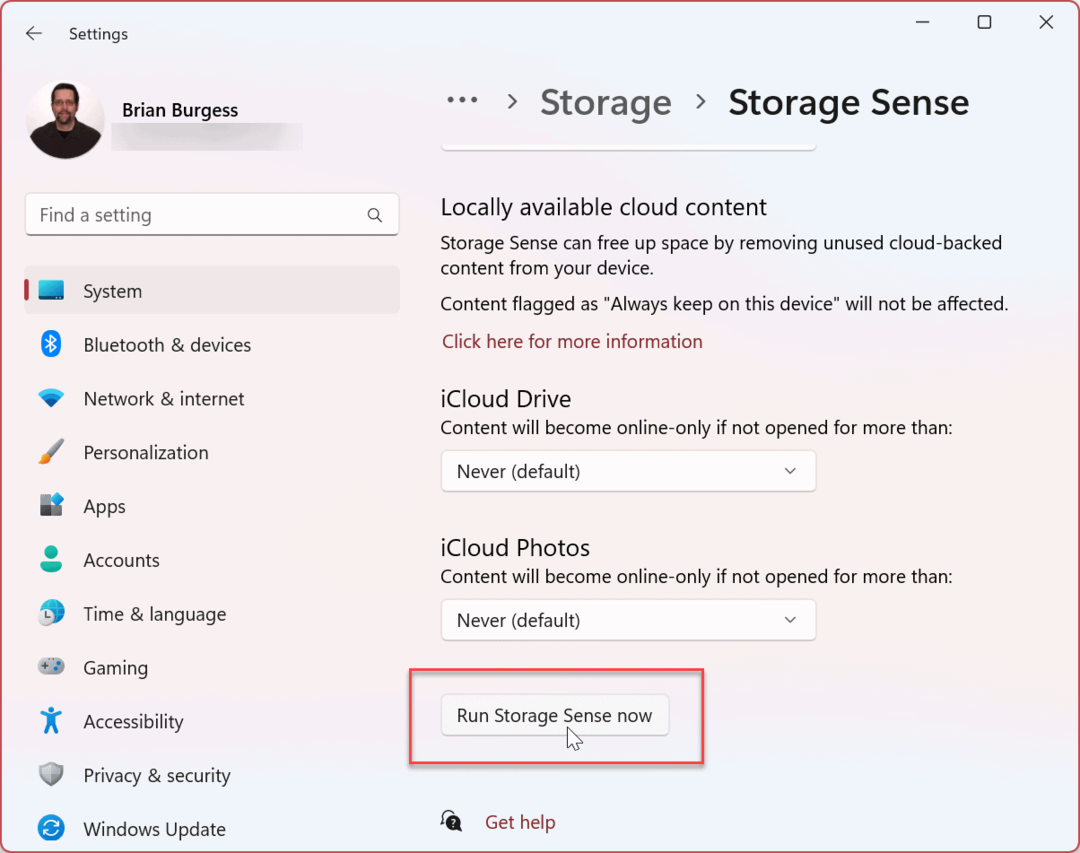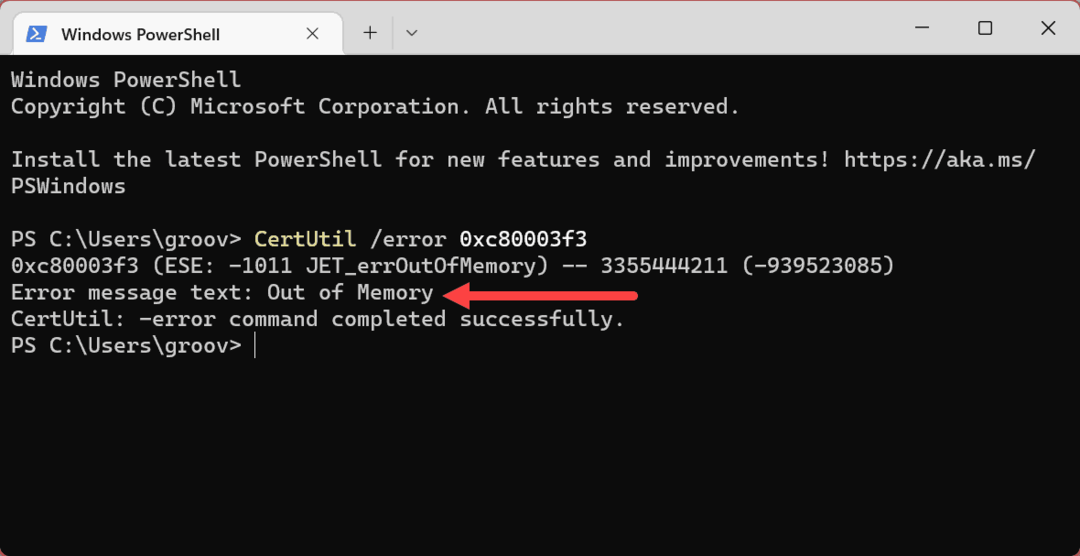Sådan føjes sikkerhedsspørgsmål til en lokal Windows 10-konto
Sikkerhed Microsoft Windows 10 / / March 18, 2020
Sidst opdateret den
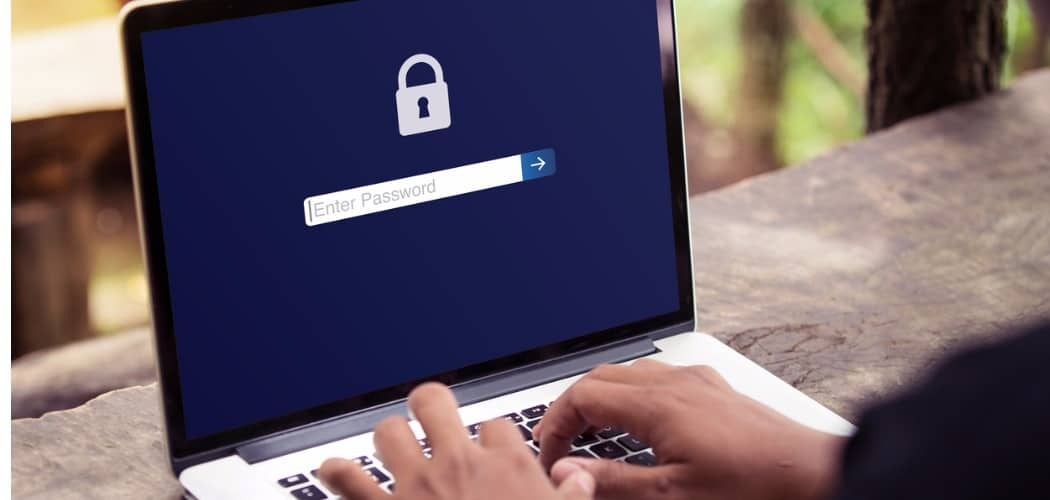
Her er et kig på, hvordan du tilføjer tre ekstra spørgsmål til en lokal brugerkonto på Windows 10 - startende med build 17063 eller nyere.
Det er vigtigt at holde din Windows-konto sikker, og når det kommer til at gendanne din adgangskode, jo mere sikkerhed, desto bedre. Her er et kig på, hvordan du tilføjer tre ekstra spørgsmål til en lokal brugerkonto på Windows 10 - startende med byg 17063 eller højere.
Sikkerhedsspørgsmål til Windows 10 Lokal konto
Microsoft tilføjede muligheden for at konfigurere yderligere sikkerhedsspørgsmål med den seneste build til Windows Insiders. Denne nye funktion skal være tilgængelig for alle, når den næste store funktionsopdatering kommer ud tidligt næste år.
Gå til til at tilføje flere sikkerhedsspørgsmål Indstillinger> Konti> Log-indstillinger og klik på linket "Opdater dine sikkerhedsspørgsmål".
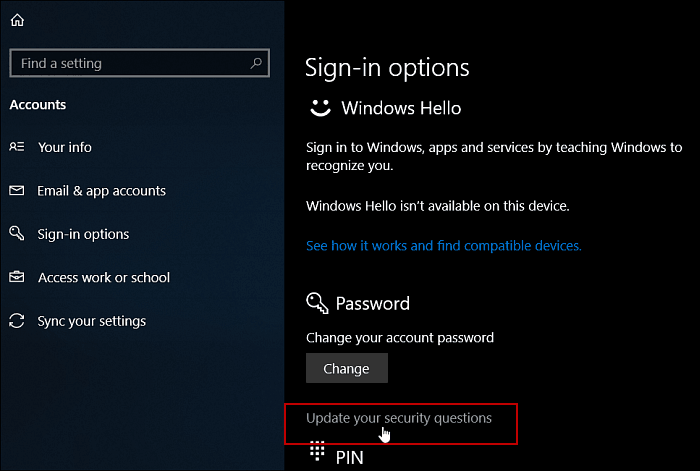
Der er en ny mulighed i Kontoindstillinger for at tilføje og opdatere sikkerhedsspørgsmål til en lokal konto.
Derefter bliver du bedt om at indtaste den aktuelle sikkerhedsadgangskode for den lokale konto for at bekræfte ændringerne.
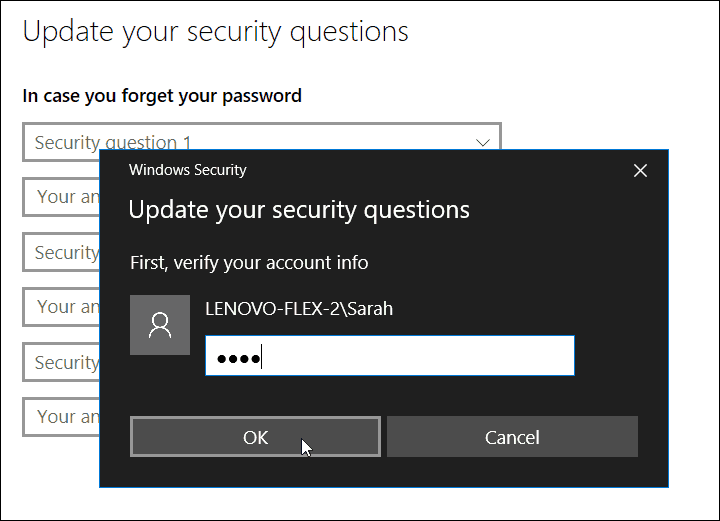
Derefter kan du vælge fra listen over tilgængelige spørgsmål og indtaste et svar for hver enkelt. På dette tidspunkt er der seks forskellige spørgsmål at vælge imellem:
- Hvad hed dit første kæledyr?
- Hvad hedder den by, hvor du blev født?
- hvad var dit barndomskælenavn?
- Hvad hedder den by, hvor dine forældre mødtes?
- Hvad er fornavnet til din ældste fætter?
- Hvad hedder den første skole, du gik på?
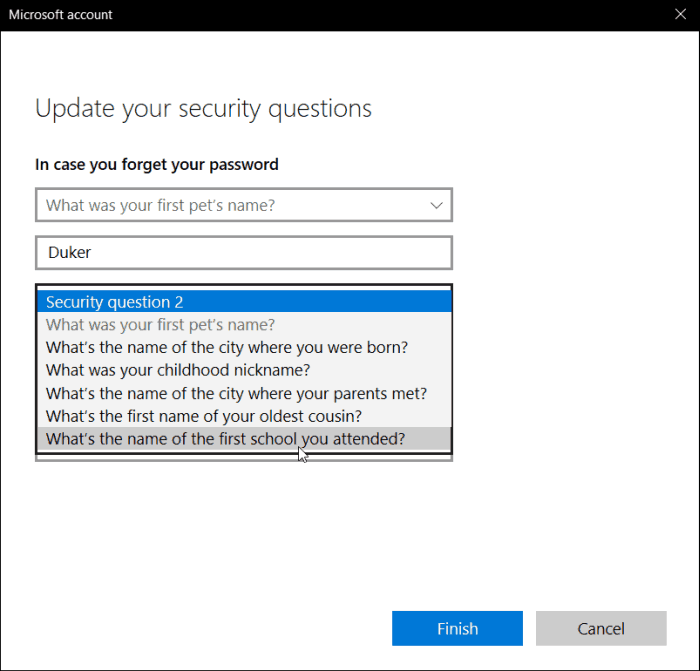
I øjeblikket er der ikke en mulighed for brugerdefinerede spørgsmål, der dog let kan være en mulighed i fremtiden. Bemærk også, at du behøver at konfigurere alle tre spørgsmål med svar. Hvis adgangskoden ikke kan huskes, når du logger på, efter at spørgsmålene er konfigureret, næste gang personen skal nulstille deres adgangskode, vil de blive bedt om at besvare alle tre spørgsmål korrekt, inden adgangskoden kan være Nulstil.
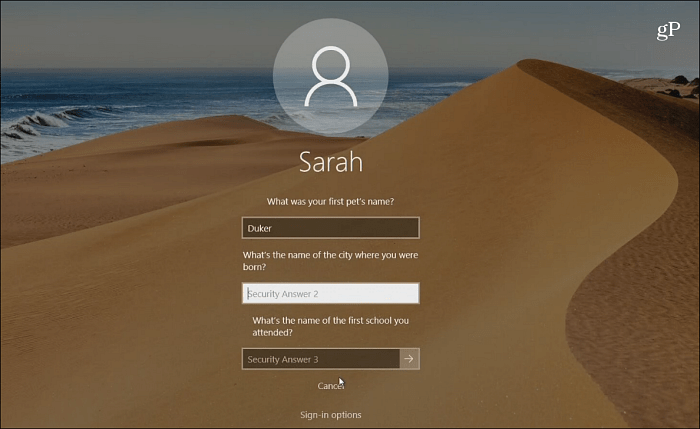
Hvis du bruger en Windows-konto til at logge på, kan du gøre det nulstil din adgangskode fra loginskærmen. Hvis du bruger en lokal konto, er der flere måder at gøre det på gendan din mistede adgangskode eller pinkode. Microsoft er forpligtet til sikkerhed med Windows 10, så vi bør se yderligere sikkerhedsfunktioner som denne, hvis du også bruger en Windows-konto til at logge ind.
For mere om brugerkonti i Windows 10 skal du sørge for at læse om, hvordan du opretter en Gæstekonto, hvordan man styrer indbyggede admin-konti, og om styring af brugerkonto privilegier.
Hvordan administrerer du brugere på dine Windows 10-computere? Efterlad en kommentar nedenfor eller hop i vores Windows 10-fora for yderligere tip og hjælp til fejlfinding.